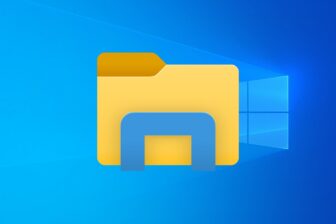L’horloge affichée en bas à droite de Windows 10 a beau être pratique, il lui manque un élément essentiel : l’affichage des secondes. Si Microsoft n’offre aucune option officielle dans les paramètres de Windows pour activer facilement les secondes dans son horloge, il existe une petite manipulation assez simple à mettre en œuvre pour les obtenir.
Voici comment procéder pour afficher les secondes dans l’horloge de Windows 10.
1. Créez un point de restauration
Pour réaliser la manipulation, nous avons besoin de modifier certaines valeurs dans le Registre de Windows. Cet élément du système d’exploitation pouvant être sensible, il est préférable d’assurer vos arrières en créant un point de restauration. En cas de problème ou de dysfonctionnement, vous pourrez ainsi facilement revenir en arrière et retrouver une machine parfaitement fonctionnelle.
Pour créer un point de restauration, cliquez sur le menu Démarrer et saisissez Créer un point de restauration et ouvrez l’application.

Dans la fenêtre Propriétés système qui s’ouvre, cliquez sur Créer, puis renseignez une courte description pour votre point de restauration. Cliquez ensuite sur Créer pour valider la création de votre point de restauration.

2. Ouvrez l’Éditeur de registre
Pour ouvrir l’Éditeur de registre de Windows, utilisez le raccourci clavier Windows+R et saisissez Regedit dans le champ Ouvrir de la fenêtre Exécuter et validez en cliquant sur OK.

3. Naviguez dans le registre
Lorsque la fenêtre de l’Éditeur de registre s’affiche, copiez-collez le chemin suivant dans le champ dédié pour accéder au répertoire de travail :
OrdinateurHKEY_CURRENT_USERSoftwareMicrosoftWindowsCurrentVersionExplorerAdvanced

4. Créez une nouvelle valeur
Dans le volet de droite, faites un clic droit, placez-vous sur Nouveau, puis choisissez de créer une Valeur DWORD 32 bits que vous nommerez ShowSecondsInSystemClock.


5. Modifiez la valeur
Faites ensuite un double clic sur la valeur ShowSecondsInSystemClock que vous venez de créer. Dans la fenêtre qui s’affiche, remplacez le 0 par 1 dans les Données de la valeur et validez vos modifications en cliquant sur OK.

6. Redémarrez votre PC
Fermez la fenêtre de l’Éditeur du registre de Windows et procédez au redémarrage de votre machine.

Si tout s’est déroulé comme prévu, l’horloge système de Windows présente en bas à droite au sein de la barre des tâches, devrait désormais afficher le décompte des secondes.
Vous pourrez parfaitement revenir en arrière et choisir de ne plus afficher les secondes. Pour ce faire, répétez l’étape précédente, et remplacez la donnée de la valeur 1 par 0 pour désactiver les secondes.
Vous devrez ensuite redémarrer à nouveau votre machine pour que ces modifications soient prises en compte.
🔴 Pour ne manquer aucune actualité de 01net, suivez-nous sur Google Actualités et WhatsApp.